oppo 手机怎么录屏?
PO手机为用户提供了多种便捷的录屏方式,无论是内置功能还是第三方工具,都能满足不同场景的需求,以下是详细的操作指南和注意事项:
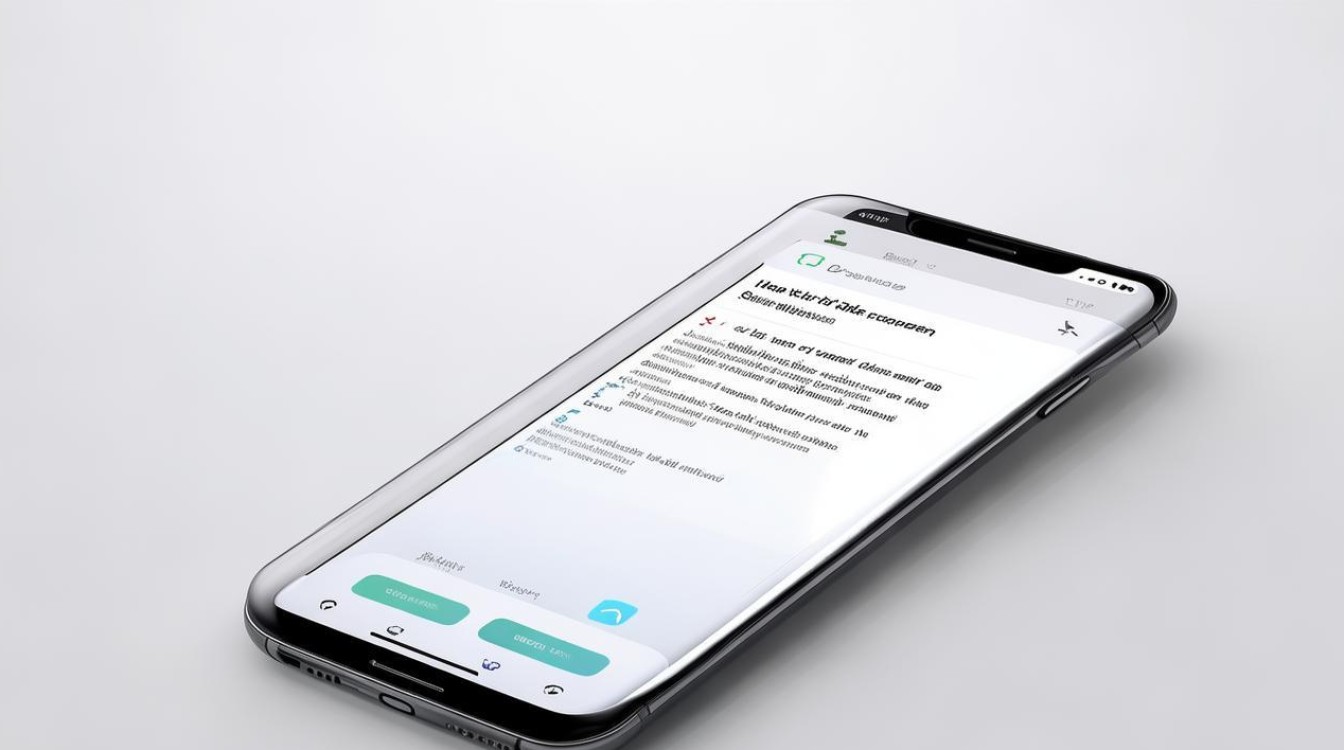
OPPO手机自带录屏功能
| 操作步骤 | 详细说明 | 适用系统 |
|---|---|---|
| 快捷控制中心录屏 | 从手机顶部向下滑动,打开通知栏。 找到【屏幕录制】图标(若未显示,需点击通知栏右上角的【编辑】按钮,将【屏幕录制】拖动到常用区域)。 点击【屏幕录制】,倒计时3秒后开始录制。 结束录制时,点击屏幕上的悬浮暂停键或返回通知栏点击停止按钮。 |
ColorOS 5.0及以上 |
| 通过设置添加录屏快捷方式 | 进入【设置】→【系统应用】→【屏幕录制】。 可调整声音来源(系统内录/麦克风录音)、画质(高清/标清)等参数。 |
所有支持录屏的机型 |
| 智能侧边栏录屏 | 进入【设置】→【便捷工具】→开启【智能侧边栏】。 在侧边栏中点击【屏幕录制】图标,即可开始录屏。 |
ColorOS 5.0及以上(部分机型) |
第三方录屏软件推荐
若需更专业的功能(如区域录制、高帧率录制等),可选用第三方工具:
| 软件名称 | 特点 | 操作步骤 |
|---|---|---|
| 迅捷录屏大师 | 支持全屏/区域录制
四种画质模式(超清、高清等)
悬浮窗暂停功能 | 1. 应用商店下载并安装。
打开软件,设置录音模式(仅内录/仅麦克风等)。
点击【开始录制】,录制完成后自动保存至相册。 |
| 数据蛙录屏 | 支持电脑端投屏录制
视频剪辑功能(合并、压缩等) | 1. 浏览器下载并安装软件。
连接手机与电脑,选择安卓投屏录制。
调整分辨率、帧率后开始录制。 |
录屏设置与优化
-
声音来源设置
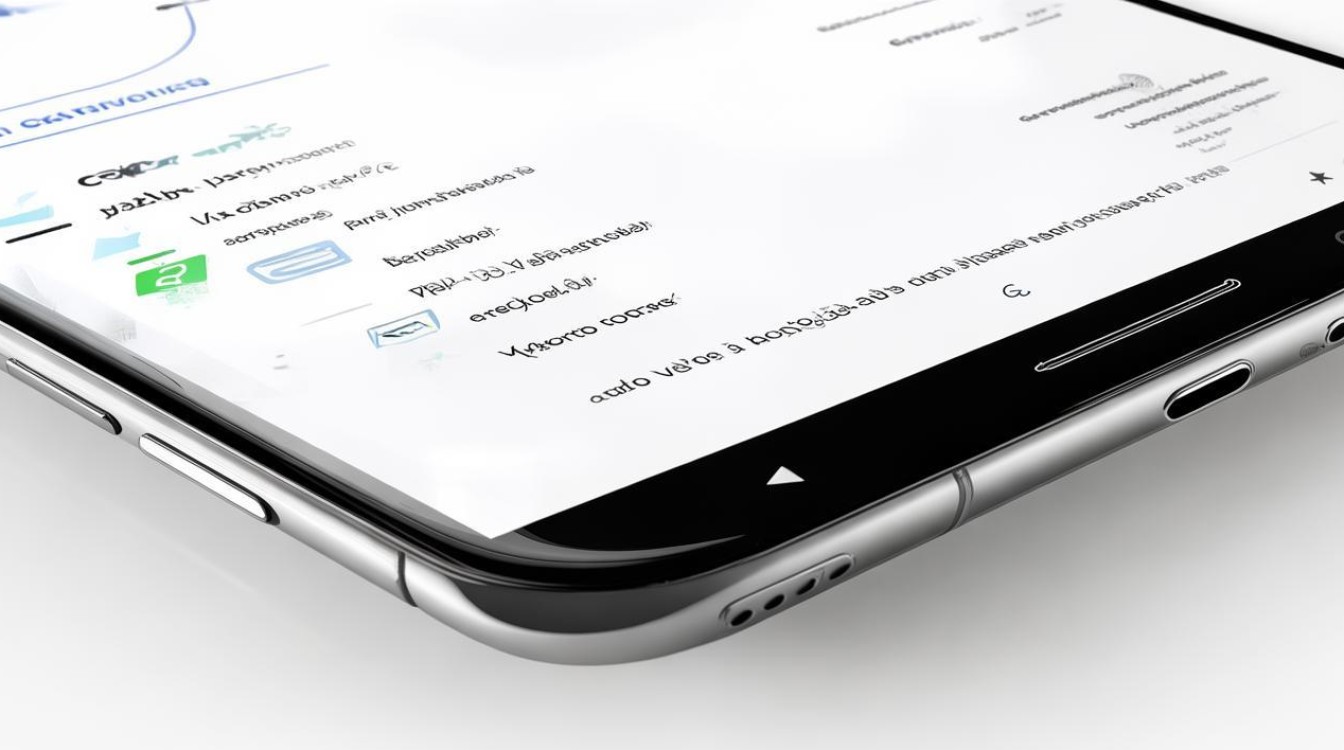
- 系统内录:仅录制手机内部声音(如视频、音乐)。
- 麦克风录音:录制外部环境声音及手机声音。
- 混合模式:部分机型支持同时录制系统声音和麦克风声音。
-
画质与帧率调整
- 高清/标清模式:根据存储空间选择,高清模式占用更多内存。
- 帧率设置:部分机型支持30fps或60fps,高帧率适合游戏录制。
-
存储位置
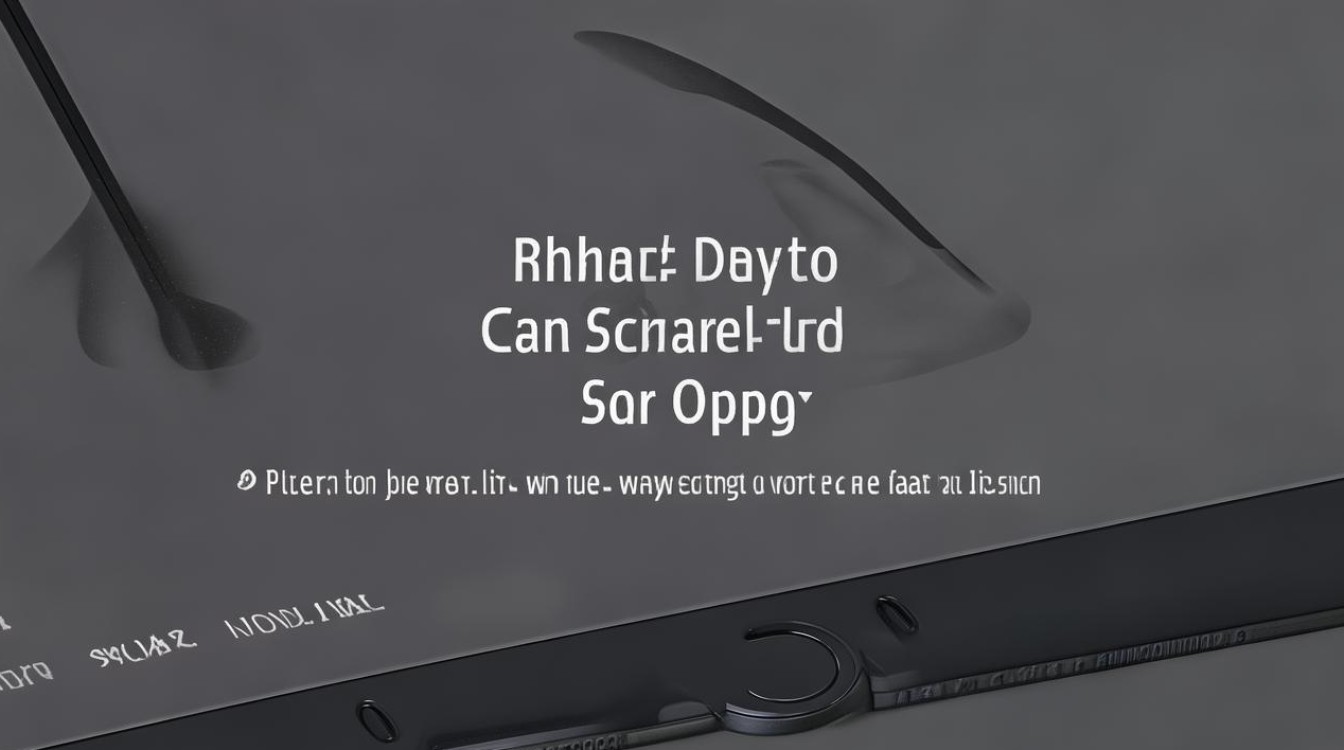
录屏文件默认保存至【相册 > 图集 > 截屏录屏】文件夹。
常见问题与解决方法
| 问题 | 解决方案 |
|---|---|
| 录屏时没有声音 | 检查声音来源设置(是否关闭麦克风或系统内录)。 确认手机未处于静音模式。 |
| 录屏文件找不到 | 前往【相册 > 图集 > 截屏录屏】查看。 若使用第三方软件,需检查其安装目录。 |
| 录制卡顿或发热 | 关闭后台多余应用,清理存储空间。 降低画质或帧率设置。 |
相关问答FAQs
OPPO手机录屏时如何只录制内部声音?
- 进入【设置】→【系统应用】→【屏幕录制】,将声音来源设置为【系统内录】,即可仅录制手机内部音频(如视频播放声音)。
录屏过程中如何暂停或继续录制?
- 若使用第三方软件(如迅捷录屏大师),可开启悬浮窗功能,点击悬浮按钮暂停或继续录制。
- OPPO自带录屏暂不支持暂停,需结束录制后重新开启。
版权声明:本文由环云手机汇 - 聚焦全球新机与行业动态!发布,如需转载请注明出处。


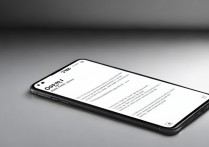


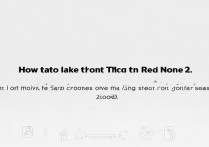
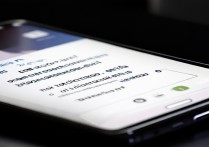





 冀ICP备2021017634号-5
冀ICP备2021017634号-5
 冀公网安备13062802000102号
冀公网安备13062802000102号